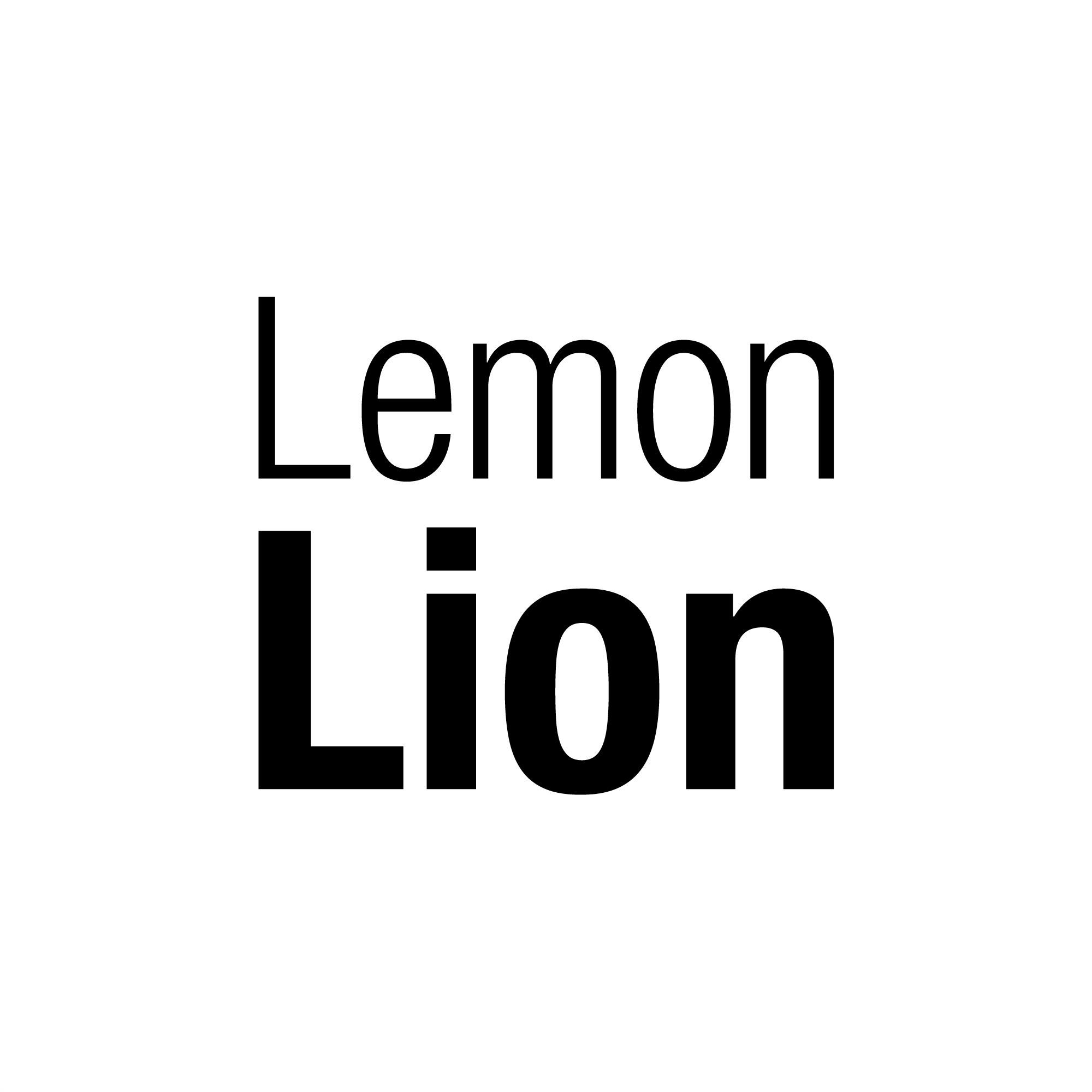07 mar 2017 Nastavenie e-mailového podpisu v Mozzila Thunderbird a MS Outlook
Ak máte vytvorený kvalitný emailový podpis a neviete, ako si ho v emailovom kliente zapnúť, tu je pár návodov:
V Mozilla Thunderbird
Krok 1.
Vytvorte si podpis cez online generátor alebo oň požiadajte firmu, ktorá vám robí branding. Mali by ste dostať súbor s koncovkou .html.
Krok 2.
Kliknite pravým tlačidlom myši na názov svojho konta a vyberte Nastavenia.

Krok 3.
Vyberte súbor .html, ktorý máte uložený na bezpečnom mieste vo vašom počítači (nie na ploche).
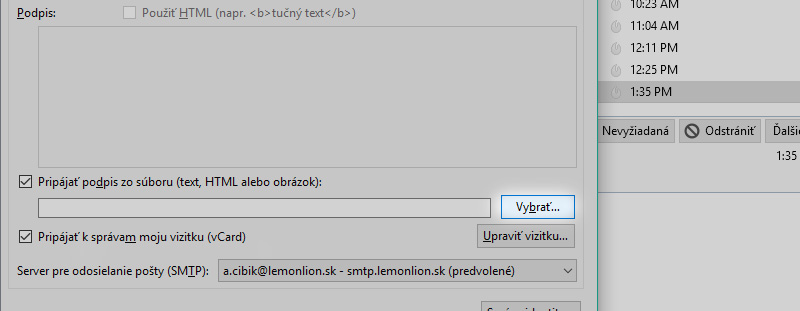
Krok 4.
V možnostiach Písanie a adresovania vyberte môj podpis umiestniť Pod moju odpoveď (nad citovaný text).
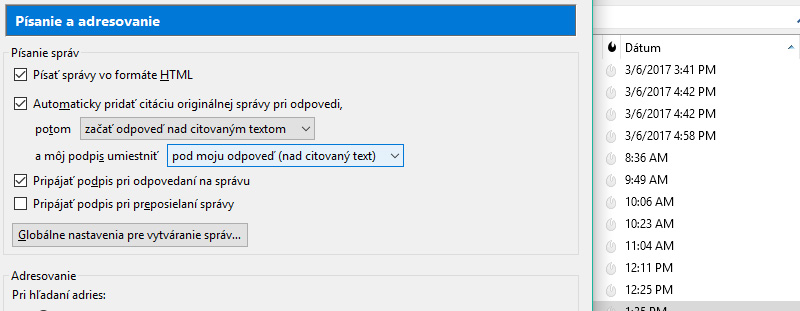

V MS Outlook 2007
Krok 1.
Pri písaní novej správy kliknite na Podpis a vyberte Podpisy…

Krok 2
Vyberte Nový a napíšte meno podpisu. Napíšte svoje meno alebo funkciu.

Krok 3
Pomenujte podpis.
Krok 4
Choďte na C:\Users\%username%\AppData\Roaming\Microsoft\Signatures
Nájdete tam súbor *váš názov*.html
Krok 5
Vymažte celý jeho obsah a nahraďte ho vlastným HTML kódom. Ak sme vám podpis robili my, tento kód nájdete v textovom súbore HTML.txt.
Krok 6
Vypnite a zapnite Outlook a otestujte, či je podpis správny.
Vyššie uvedené nastavenia vám zaručia, že emailová komunikácia s vašimi korešpondentmi bude vyzerať prehľadne. Na konci emailu je zákazníkov dopyt, nad ním nasleduje vaša odpoveď s vaším pekným, novým emailovým podpisom. Nad tým znova (úplne hore) ďalšia odpoveď od zákazníka.
Pozrite sa aké emailové podpisy sme pre klientov vytvorili.
Podobné články / Similar posts
- > Ako vložiť moderný, responzívny e-mailový podpis v aplikácii iOS Mail v iPhone
- > Ako získavať odporúčania od spokojných zákazníkov (a nájsť vďaka nim nových)
- > Nastavenie e-mailového podpisu v Apple Mail (desktop)
- > Nepokazte prvý dojem emailom
- > Responzívny emailový podpis na stiahnutie zadarmo